Quer encontrar imagens de carros amarelos para ilustrar a sua apresentação no PowerPoint? Este artigo irá guiá-lo sobre como alterar facilmente as cores das formas, incluindo imagens de carros, no PowerPoint.
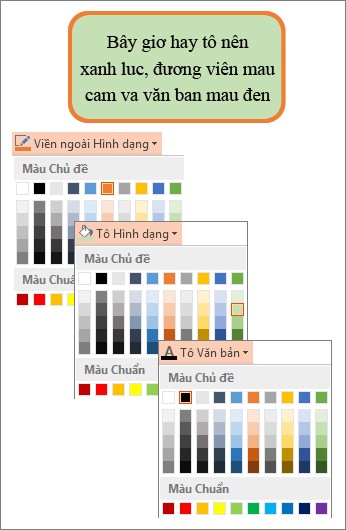 Imagem de um carro amarelo criado alterando a cor da forma no PowerPoint
Imagem de um carro amarelo criado alterando a cor da forma no PowerPoint
Alterar a Cor do Texto, Forma e Contorno no PowerPoint
No PowerPoint, pode personalizar facilmente a cor do texto, a cor de preenchimento (a parte interior) e a cor do contorno para formas. As mesmas operações aplicam-se também ao Excel, Word, Outlook e Project.
Alterar a Cor do Texto
- Selecione a forma ou caixa de texto que contém o texto que deseja alterar. Neste ponto, as Ferramentas de Desenho aparecerão no ribbon com o separador Formatar ativado. Para selecionar vários objetos, mantenha a tecla Ctrl pressionada e clique em cada objeto.
- No separador Formatar em Ferramentas de Desenho, clique em Preenchimento do Texto. Na secção Cores do Tema, selecione a cor desejada.
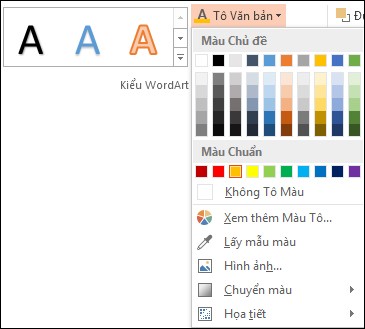 Ilustração de como alterar a cor do texto no PowerPoint
Ilustração de como alterar a cor do texto no PowerPoint
Para selecionar uma cor que não está na lista de cores do tema, clique em Mais Cores de Preenchimento, depois selecione uma cor da paleta de cores ou crie uma cor personalizada.
Alterar a Cor de Preenchimento Dentro da Forma
- Selecione a forma ou caixa de texto que deseja alterar a cor. Mantenha a tecla Ctrl pressionada para selecionar vários objetos.
- Clique em Preenchimento da Forma e selecione a cor desejada em Cores do Tema.
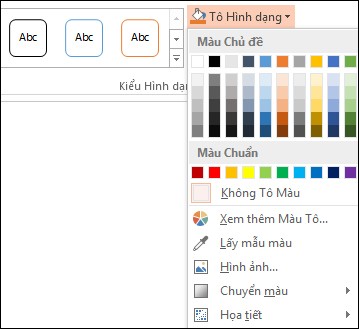 Ilustração de como alterar a cor de preenchimento da forma no PowerPoint
Ilustração de como alterar a cor de preenchimento da forma no PowerPoint
Semelhante à alteração da cor do texto, pode selecionar Mais Cores de Preenchimento para aceder a uma paleta de cores mais completa.
Alterar a Cor do Contorno
- Selecione a forma ou caixa de texto. Mantenha a tecla Ctrl pressionada para selecionar vários objetos.
- Clique em Contorno da Forma e selecione a cor em Cores do Tema.
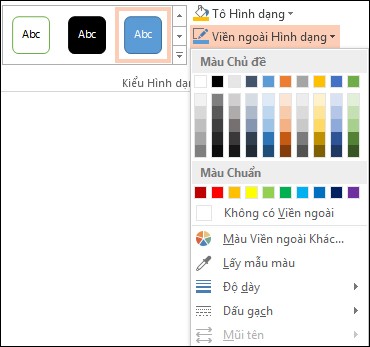 Ilustração de como alterar a cor do contorno da forma no PowerPoint
Ilustração de como alterar a cor do contorno da forma no PowerPoint
Para usar uma cor que não está disponível, selecione Mais Cores de Contorno e selecione na paleta de cores ou crie uma nova cor. Também pode alterar a cor do contorno usando o botão Contorno da Forma no separador Base, grupo Desenho.
Encontrar Imagens de Carros Amarelos
Ao combinar as operações acima, pode carregar imagens de carros a preto e branco e, em seguida, alterar a cor para amarelo no PowerPoint. Procure imagens de carros na internet, insira-as no PowerPoint e aplique os passos das instruções para alterar a cor de preenchimento para amarelo.
Agora já sabe como carregar imagens de carros amarelos no PowerPoint. Experimente aplicá-lo agora para criar apresentações mais animadas e impressionantes!